| Linux Tips | |
|
KNOPPIXをWindows XP上で起動するには(coLinux編) 北浦訓行 |
|
KNOPPIXが、2004年8月20日版(knoppix_v3.4_20040517-20040820.iso)でcoLinux(Cooperative Linux)というLinuxエミュレータでの動作をサポートした。KNOPPIXをWindows上で起動するには(QEMU編)で説明したQEMUの場合は、起動用のバッチファイルを実行するだけでKNOPPIXを起動することができた。しかし、coLinuxを使う場合は、
- coLinux
- X Window Systemの画面をWindows上に表示するためのXサーバ(Cygwin/X)
をハードディスクにインストールする必要がある。
まず、KNOPPIXのWebサイト(http://unit.aist.go.jp/it/knoppix/)からknoppix_v3.4_20040517-20040820.isoをダウンロードし、CD-Rなどに焼く。Administrator権限を持つユーザーでログオンして、このCD-RのcoLinuxフォルダに移動し、clsetup.batを実行する。「coLinuxをインストールしますか?」というダイアログボックスが表示されるので、[はい]ボタンをクリックすると、coLinuxのセットアップウィザードが起動する。
ウィザードの指示に従って作業を進めると、インストールするコンポーネントの選択画面になる。[Root Filesystem image Dowonload]をオフにして[Next>]ボタンをクリックする。
 |
| [Choose Components]画面 |
インストール先のフォルダを指定する画面、WinPCAPのインストールに関する情報画面を通過すると、インストールが始まる。途中で[ハードウェアのインストール]ダイアログボックスが表示される。
 |
| TAP-Win32 Adapterに関する[ハードウェアのインストール]ダイアログボックス |
[続行]ボタンをクリックしてしばらくすると、coLinuxのセットアップが完了する。[Finish]ボタンをクリックして、[後でネットワーク接続の設定を行ってください]というメッセージが表示されたら[OK]ボタンをクリックする。
次に、Cygwinのインストールを行うかどうか問い合わせてくるので、[はい]ボタンをクリックしてインストールする。
Cygwinのセットアップウィザードが起動したら、画面の指示に従って作業を進める。Cygwinのインストール方法選択画面では、[Install from Internet]を選択する。
 |
| [Choose A Download Source]画面 |
さらに作業を進めると、インストールするパッケージの選択画面になる。今回の目的で必須なのは、X Window Systemである。[X11]カテゴリの右の「Default」をクリックして、これを「Install」に変えておく。
 |
| [Select Packages]画面。「Default」という文字列をクリックすると「Install」に変わる |
Cygwinのインストールが終わったら、coLinuxのネットワーク設定を行う。コントロールパネルの[ネットワーク接続]−[ローカルエリア接続]を右クリックし、コンテキストメニューで[プロパティ]を選択する。[ローカルエリア接続のプロパティ]ダイアログボックスが表示されたら、[詳細設定]タブをクリックする。[ネットワークのほかのユーザーに、このコンピュータのインターネット接続をとおしての接続を許可する]というオプションがあるので、それをオンにして[OK]ボタンをクリックする。
 |
| [ローカルエリア接続のプロパティ]ダイアログボックスの[詳細設定]パネル |
複数のネットワーク接続を持つPCの場合は、[ネットワークのほかのユーザーに、このコンピュータのインターネット接続をとおしての接続を許可する]オプションの下に[ホームネットワーク接続]というリストボックスが表示される。その場合は、TAP-Win32 Adapterの接続(「ローカルエリア接続2」「ローカルエリア接続3」のような名前になっている)を選択する必要がある。
| 注:coLinuxは、仮想ネットワークドライバのTAP-Win32を利用してcoLinuxをインストールしたPC(ホストPC)とcoLinuxの間に仮想ネットワークを構築する。その際、IPアドレスは192.168.0.1(TAP-Win32)と192.168.0.2(coLinux)に固定される。 ホストPCが接続している(実在の)LANが192.168.0.0/24を使用している場合、[ローカルエリア接続のプロパティ]ダイアログボックスの[詳細設定]パネルで、[ネットワークのほかのユーザーに、このコンピュータのインターネット接続をとおしての接続を許可する]というオプションをオンにするとエラーが発生する。この場合、LANを192.168.1.0/24などに変えるとcoLinuxが使える。 |
以上でcoLinuxのインストール作業は終了だ。C:\Program Files\coLinuxフォルダにあるknoppix-256M.batを実行すると、KNOPPIXが起動する。その際、CD-ROMドライブにKNOPPIXのCD-ROMが入っている必要がある。
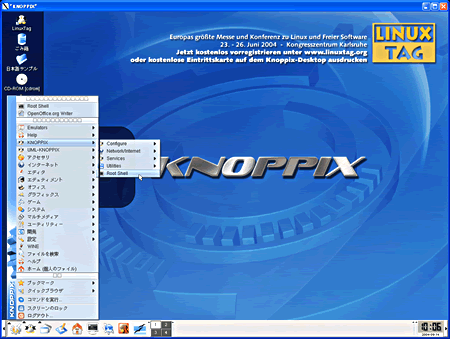 |
| Windows上で起動したKNOPPIX。メニューの一部が表示されていない |
また、knoppix-light-128M.batを実行すると、KDEではなくWindowMakerで起動する。
| Linux Tips Index |
| Linux Squareフォーラム Linux Tipsカテゴリ別インデックス |
|
- 【 pidof 】コマンド――コマンド名からプロセスIDを探す (2017/7/27)
本連載は、Linuxのコマンドについて、基本書式からオプション、具体的な実行例までを紹介していきます。今回は、コマンド名からプロセスIDを探す「pidof」コマンドです。 - Linuxの「ジョブコントロール」をマスターしよう (2017/7/21)
今回は、コマンドライン環境でのジョブコントロールを試してみましょう。X環境を持たないサーバ管理やリモート接続時に役立つ操作です - 【 pidstat 】コマンド――プロセスのリソース使用量を表示する (2017/7/21)
本連載は、Linuxのコマンドについて、基本書式からオプション、具体的な実行例までを紹介していきます。今回は、プロセスごとのCPUの使用率やI/Oデバイスの使用状況を表示する「pidstat」コマンドです。 - 【 iostat 】コマンド――I/Oデバイスの使用状況を表示する (2017/7/20)
本連載は、Linuxのコマンドについて、基本書式からオプション、具体的な実行例までを紹介していきます。今回は、I/Oデバイスの使用状況を表示する「iostat」コマンドです。
|
|




